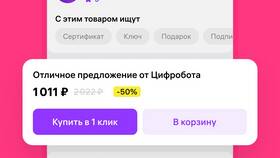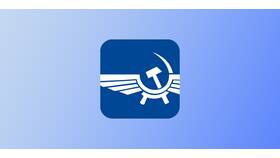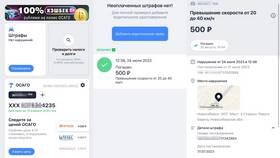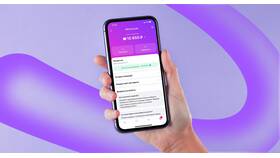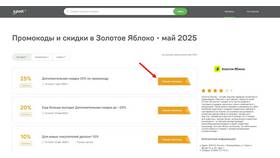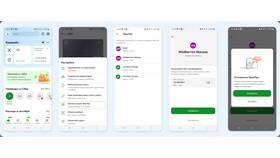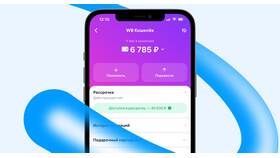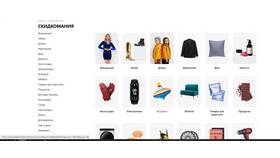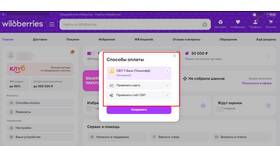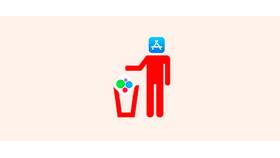Официального приложения Wildberries для компьютеров не существует, но есть несколько способов получить доступ к функционалу маркетплейса на ПК или ноутбуке.
Содержание
Способы использования Wildberries на компьютере
Веб-версия через браузер
- Откройте любой браузер (Chrome, Edge, Firefox)
- Перейдите на официальный сайт wildberries.ru
- Авторизуйтесь или зарегистрируйтесь
- Используйте все функции как в мобильном приложении
Эмуляторы Android
- BlueStacks
- NoxPlayer
- LDPlayer
- MEmu
Как установить Wildberries через эмулятор
Пошаговая инструкция
- Скачайте и установите эмулятор с официального сайта
- Запустите эмулятор и войдите в Google-аккаунт
- Откройте Google Play Store в эмуляторе
- Найдите приложение Wildberries
- Нажмите "Установить"
- Запустите приложение после установки
Сравнение способов
| Критерий | Веб-версия | Эмулятор |
| Скорость работы | Высокая | Зависит от мощности ПК |
| Функциональность | Полная | Мобильная версия |
| Требования | Только браузер | 4+ ГБ ОЗУ, виртуализация |
Создание ярлыка веб-версии
Для Windows
- Откройте сайт Wildberries в Chrome
- Нажмите меню (три точки в правом верхнем углу)
- Выберите "Дополнительные инструменты"
- Нажмите "Создать ярлык"
- Дайте имя ярлыку и подтвердите
Для macOS
- Откройте сайт в Safari
- Нажмите "Файл" → "Добавить на экран Home"
- Перетащите иконку на рабочий стол
Системные требования для эмуляторов
- ОС: Windows 7/10/11 или macOS 10.12+
- Процессор: Intel или AMD с поддержкой виртуализации
- ОЗУ: минимум 4 ГБ (рекомендуется 8 ГБ)
- Место на диске: 5 ГБ свободного пространства
- Графика: драйверы не старше 2 лет
Безопасность при скачивании
Рекомендации
| Источник загрузки | Только официальные сайты |
| Антивирус | Проверяйте все загружаемые файлы |
| Обновления | Регулярно обновляйте эмуляторы |